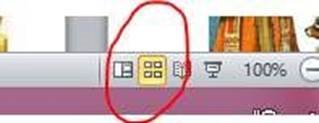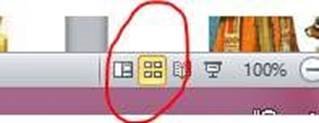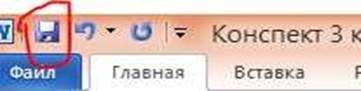Урок інформатии 3 клас "Форматування презентації"
Садовська гімназія з початковою школою Теплицької сільської ради
Форматування презентації: перехід слайдів.
урок інформатики
3 клас
Вчитель інформатики
Садовської гімназії Тодорова О.І.
Урок 29. Форматування презентації: перехід слайдів.
Цілі:
ü навчальна: продовжувати формувати вміння створювати презентацію, а саме автоматичне створювання презентації – фотоальбом;
застосовувати до презентації форматування : перехід слайдів;
ü розвивальна: розвивати увагу, пам’ять, словниковий запас, логічне мислення; формувати вміння робити висновки;
ü виховна: виховувати інтерес до інформатики; формувати вміння слухати співрозмовника; виховувати повагу до думки інших.
Тип уроку: засвоєння нових знань, формування вмінь і навичок.
Обладнання та наочність: дошка, комп’ютери, навчальна презентація.
Програмне забезпечення:, браузер, підключення до мережі Internet, редактор презентацій.
Хід уроку
І. Організаційний етап
•  Уже дзвінок нам дав сигнал: Працювати час настав.
Уже дзвінок нам дав сигнал: Працювати час настав.
• Тож і ми часу не гаймо,
• Роботу швидше починаймо. привітання; (Сл.№2)
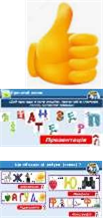 У нас сьогодні присутні гості. Давайте привітаємо гостей (Поверніться та привітайтеся)
У нас сьогодні присутні гості. Давайте привітаємо гостей (Поверніться та привітайтеся)
Сідайте !!! Посміхніться один – одному та покажіть свій настрій
ІІ Інтелектуальна розминка (Ребуси)
Щоб пригадати тему розділу, прочитайте ключове слово, записане навпаки
Протягом кількох останніх уроків ви вчилися створювати комп’ютерні презентації
Розв'язуємо ребуси: (Зображення, малюнок, редагування, фотографія)
Що об’єднує ці ребуси? (Презентація)
ІІ. Актуалізація опорних знань
Тож, ми маємо пригадати отриману на минулих уроках інформацію.
1. Фронтальне опитування 1. Що таке презентація?
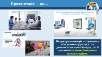 2.Для чого призначені презентації? (Щоб повідомити про щось цікаве. Поділитися своїми ідеями , думками або досягненнями)
2.Для чого призначені презентації? (Щоб повідомити про щось цікаве. Поділитися своїми ідеями , думками або досягненнями)
3 Де і коли ви зможете використати свої уміння створювати презентації?
4 Як називають презентацію , що зроблена на комп’ютері?
5  Як називають програму для створення презентацій?
Як називають програму для створення презентацій?
2. Читання деформованого тексту
3. Цікавинка№1 (2024 – 1987 = 37 років)
Цікавинка №2
 Уявляєш, існують не тільки ручки, що стирають помилку в слові, а й принтери, які можуть охайно стерти надрукований текст. З таким принтером ти можеш використовувати той самий аркуш кілька разів. (Економія паперу , збереження дерев)
Уявляєш, існують не тільки ручки, що стирають помилку в слові, а й принтери, які можуть охайно стерти надрукований текст. З таким принтером ти можеш використовувати той самий аркуш кілька разів. (Економія паперу , збереження дерев)
ІІІ. Мотивація навчальної діяльності
 Ви вже знаєте, що презентацію можна редагувати, тобто виконувати певні команди над об’єктами слайдів. Які саме ?
Ви вже знаєте, що презентацію можна редагувати, тобто виконувати певні команди над об’єктами слайдів. Які саме ?
Але ви не можете не погодитися, що більш привабливішою буде та презентація де використовуються красивий фон та різні анімаційні ефекти. І це називається форматування презентації.
Ви вже вмієте Редагувати презентацію, а саме:
 Порядок розташування слайдів
Порядок розташування слайдів
Розташування об’єктів на слайді
Кількість об’єктів на слайді
Виправлення помилок у текстах
Пригадаємо, які дії ми вміємо робити для
Форматування презентації
Зміна зовнішнього вигляду
Фон презентації
Перехід слайдів
Анімація об’єктів на слайдах
А сьогодні ми дізнаємось:
- як редагувати презентацію - фотоальбом; 
-як форматувати презентацію – фотоальбом: додавати в презентації анімаційні ефекти між слайдами - переходи слайдів.
ІV. Вивчення нового матеріалу
 1.Пояснення вчителя з елементами демонстрування презентації(використовуються можливості локальної мережі кабінету)
1.Пояснення вчителя з елементами демонстрування презентації(використовуються можливості локальної мережі кабінету)
Перехід — це візуальні ефекти, які відтворюються під час переходу від одного слайда до іншого. І знайти їх можна у вкладці «Переходи».
Відкриваю Фотоальбом та показую практично як виконати роботу.
2. Пояснення матеріалу з вивченням Інструкційної картки
|
№ п/ п |
Дія |
Вигляд |
|
1
|
На Робочому столі відкриваємо папку «Інформатика», папку «Народні казки» презентацію «Фотоальбом» |
|
|
2 |
Включаємо показ презентації через «Сортувальник слайдів»
|
|
|
3 |
Редагуємо презентацію: 1)видаляємо зайві слайди 2) переносимо слайди за спільною темою |
Курочка Ряба
Колобок |
|
4 |
Форматуємо презентацію: Виділяємо по 4 слайди та вибираємо переходи |
|
|
5 |
Зберігаємо презентацію |
|
V. Фізкультхвилинка
 Тепер ми трошки відпочинемо та налаштуємось на практичну роботу
Тепер ми трошки відпочинемо та налаштуємось на практичну роботу
VІ. Формування вмінь та навичок
Робота за комп’ютером
1)  Вправа Гра на липучках «Повторення правил безпечної поведінки за комп’ютером.»
Вправа Гра на липучках «Повторення правил безпечної поведінки за комп’ютером.»
2) Інструктаж учителя. Увага ! Виконуємо практичну роботу за «Інструкційною карткою»
3) Практична робота за комп’ютерами.
VII. Релаксація.
Вправи для очей:
1) Витягнути праву руку вперед. Слідкувати очима, не повертаючи голови, за повільними рухами вказівного пальця витягнутої руки вліво і вправо, вверх і вниз. Повторити 4 рази.
2) Швидко покліпати очима, закрити їх і посидіти спокійно, повільно рахуючи до5. Повторити 4 рази.
VІІI Інтерактивна вправа
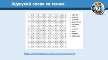 Для закріплення знань по темі «Презентація» ви виконуєте вправу, де маєте знайти вже знайомі слова по темі, а я зберу на перевірку ваші презентації
Для закріплення знань по темі «Презентація» ви виконуєте вправу, де маєте знайти вже знайомі слова по темі, а я зберу на перевірку ваші презентації
-Перевірка вправи
-Показ презентацій учнів
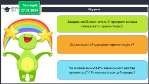 VІІI. Підбиття підсумків уроку
VІІI. Підбиття підсумків уроку
— Завдяки якій комп’ютерній програмі можна створювати презентацію?
--Що означає «Редагувати презентацію»?
--Чи можна змінювати зовнішнього вигляд презентації ? Як називається цей процес?
IX Рефлексія «Загадкові листи»
- 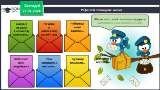 Сьогодні на уроці я навчився/навчилася…
Сьогодні на уроці я навчився/навчилася…
- Найбільше мені сподобалося…
- На уроці я запам’ятав/запам’ятала…
- Найкраще мені вдалося…
- Труднощі виникали…
Додаток Інструкційна картка
Практична робота: Створювання презентації – фотоальбом. Застосування форматування презентації: перехід слайдів.
|
№ п/ п |
Дія |
Вигляд |
|
1
|
На Робочому столі відкриваємо папку «Інформатика», папку «Народні казки» презентацію «Фотоальбом» |
|
|
2 |
Включаємо показ презентації через «Сортувальник слайдів»
|
|
|
3 |
Редагуємо презентацію: 1)видаляємо зайві слайди 2) переносимо слайди за спільною темою |
Курочка Ряба
Колобок |
|
4 |
Форматуємо презентацію: Виділяємо по 4 слайди та вибираємо переходи |
|
|
5 |
Зберігаємо презентацію |
|

про публікацію авторської розробки
Додати розробку